Ga aan de slag met het maken van gepagineerde rapporten in de Power BI-service
VAN TOEPASSING OP: Power BI service
Power BI Report Builder
Power BI Desktop
In dit artikel leert u alle manieren waarop u een gepagineerd rapport kunt maken in de Power BI-service. U kunt de functie gebruiken om gepagineerde rapporten te maken in elke werkruimte in de Power BI-service, inclusief werkruimten die zich niet in een Power BI Premium-capaciteit bevinden.
Als u een gepagineerd rapport wilt maken op basis van de Power BI-service, kunt u beginnen op een aantal plaatsen:
- Lijstweergave in de Power BI-service
- Gegevenshubweergave in de Power BI-service
- De Gegevenssetdetailpagina in de Power BI-service
- Power BI Desktop
Vereisten
Licentievereisten voor gepagineerde Power BI-rapporten (RDL-bestanden) zijn hetzelfde als voor Power BI-rapporten (PBIX-bestanden).
- U hebt geen licentie nodig om Power BI Report Builder gratis te downloaden vanuit het Microsoft Downloadcentrum.
- Met een gratis licentie kunt u gepagineerde rapporten publiceren naar Mijn werkruimte in de Power BI-service. Zie Beschikbaarheid van functies voor gebruikers met gratis licenties in de Power BI-service voor meer informatie.
- Met een Power BI Pro-licentie of een PPU-licentie kunt u gepagineerde rapporten publiceren naar andere werkruimten. U hebt ook ten minste een bijdragerrol nodig in de werkruimte.
- U hebt een aanmaakmachtiging nodig voor de gegevensverzameling.
Lijstweergave in de Power BI-service
Ga naar de lijstweergave voor elke werkruimte, inclusief Mijn werkruimte.
Selecteer Meer opties (...) voor een semantisch Power BI-model en selecteer vervolgens Opgemaakte tabel maken.
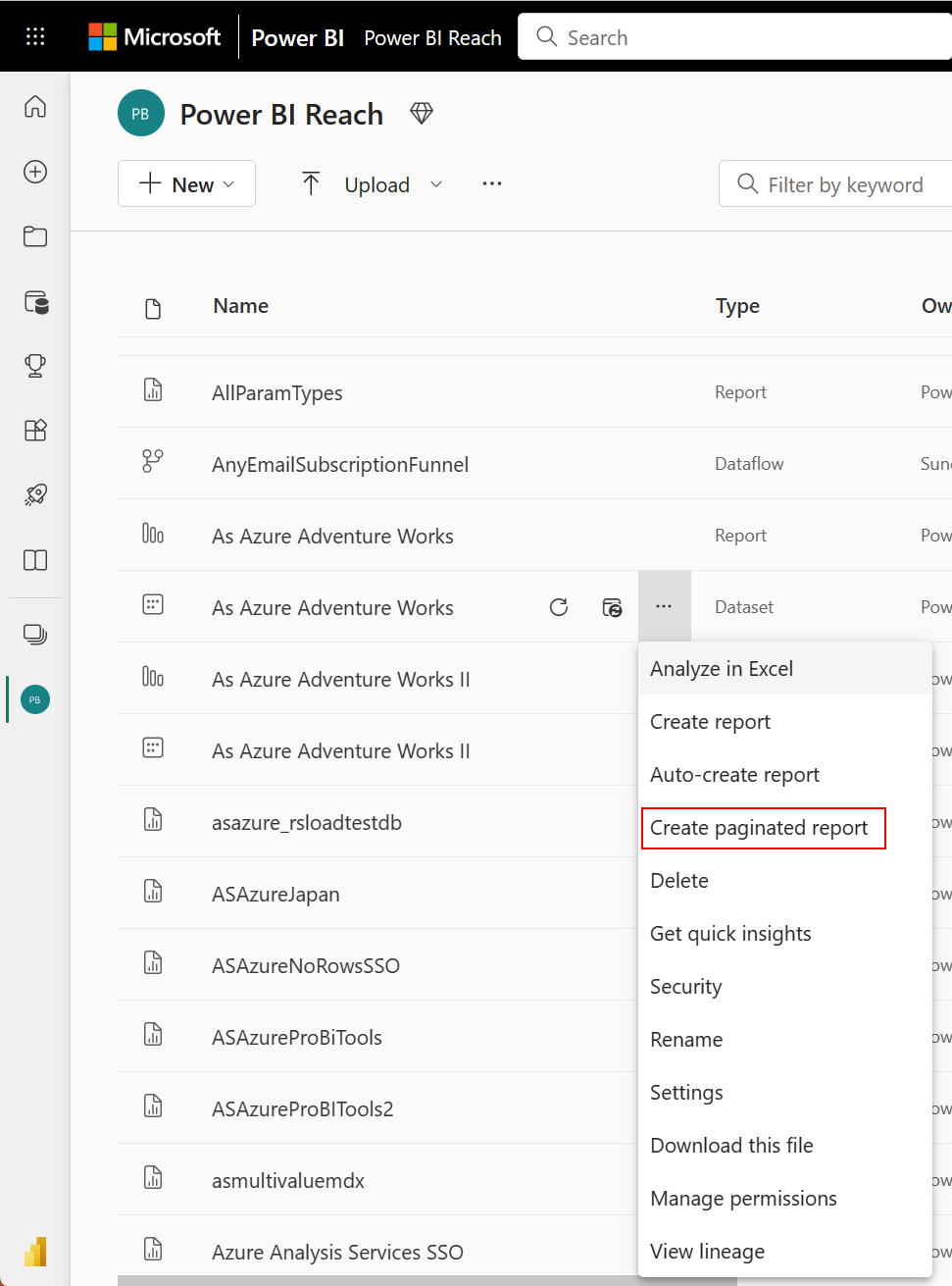
Gegevenshubweergave in de Power BI-service
Ga naar de gegevenshubweergave in de Power BI-service.
Selecteer Meer opties (...) naast een gegevensset >Gepagineerd rapport maken.
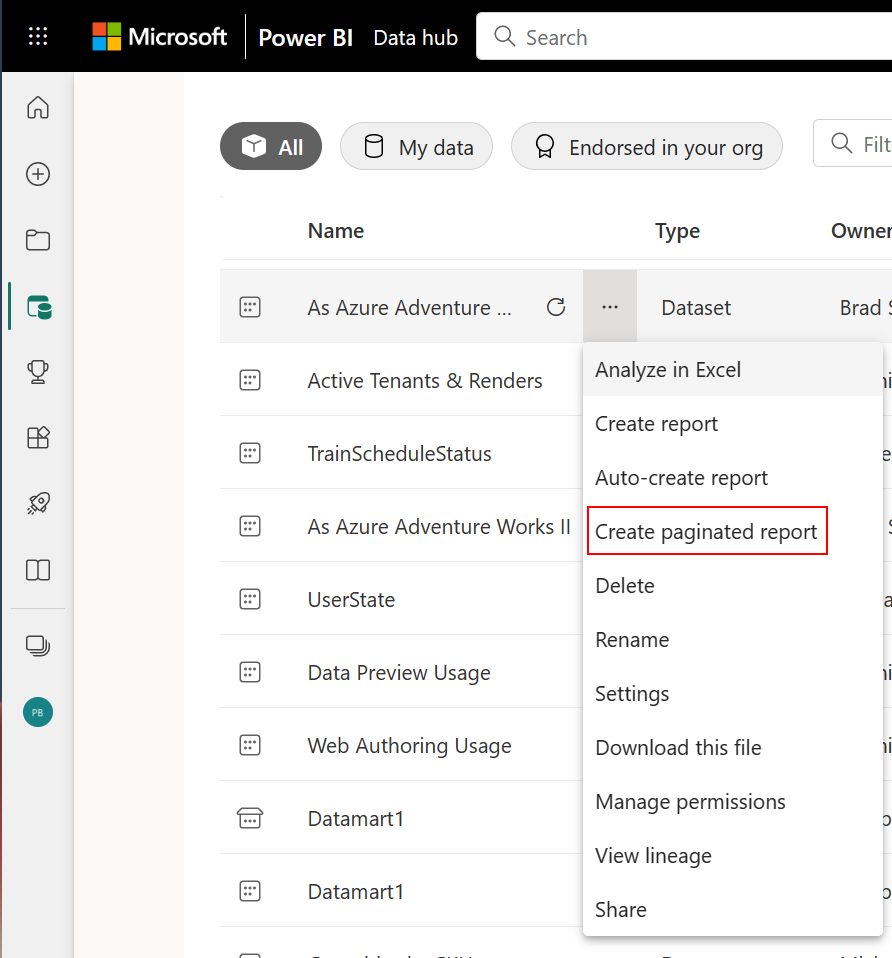
De pagina Gegevenssetgegevens in de Power BI-service
Selecteer een gegevensset in de gegevenshubweergave van de Power BI-service.
Selecteer onder Visualiseer deze gegevens de optie Een rapport maken>Gepagineerd rapport.
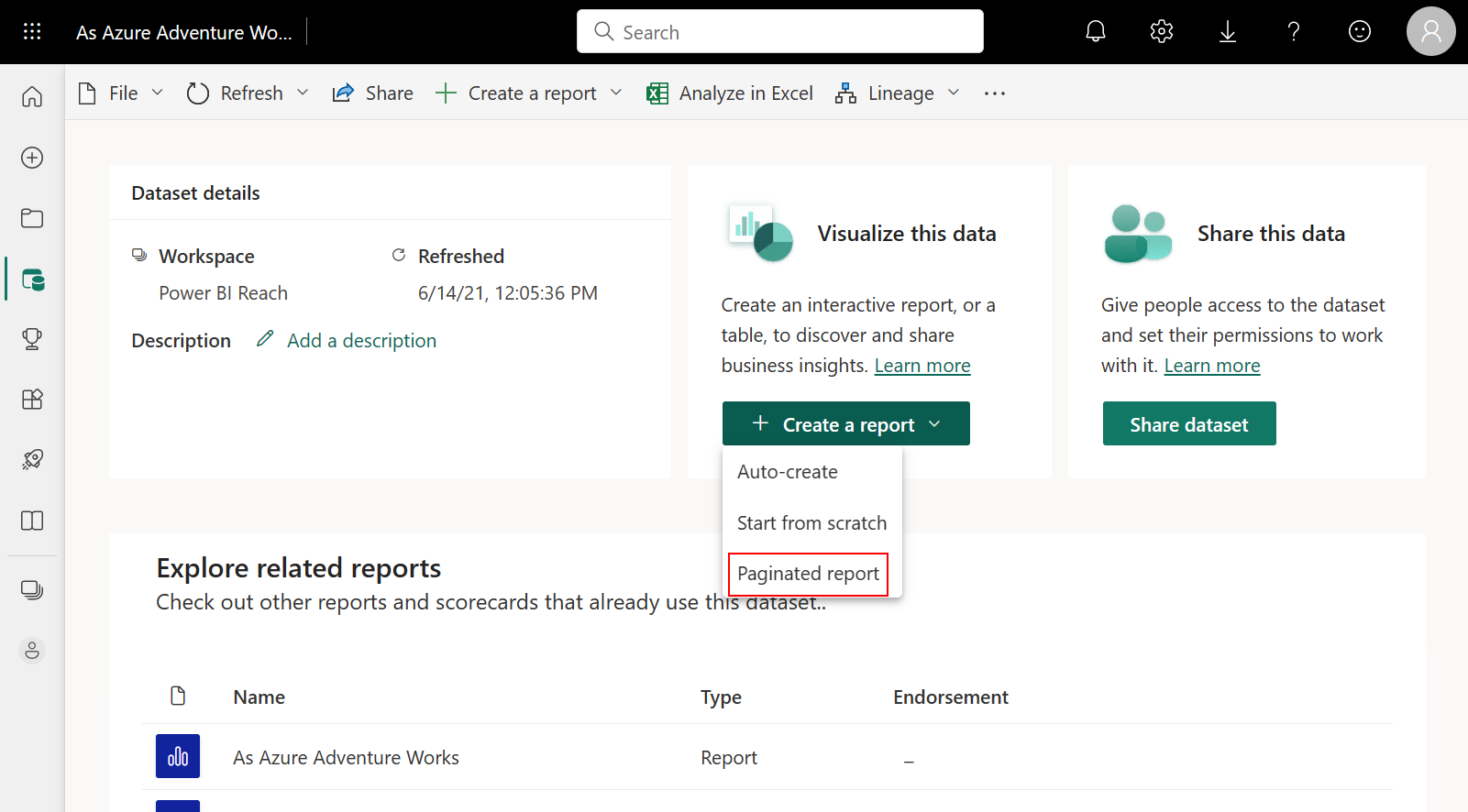
Power BI Desktop
Open Power BI Desktop en selecteer op het tabblad Invoegen de visualgalerie. Schuif omlaag naar de > selecteer gepagineerd rapport.
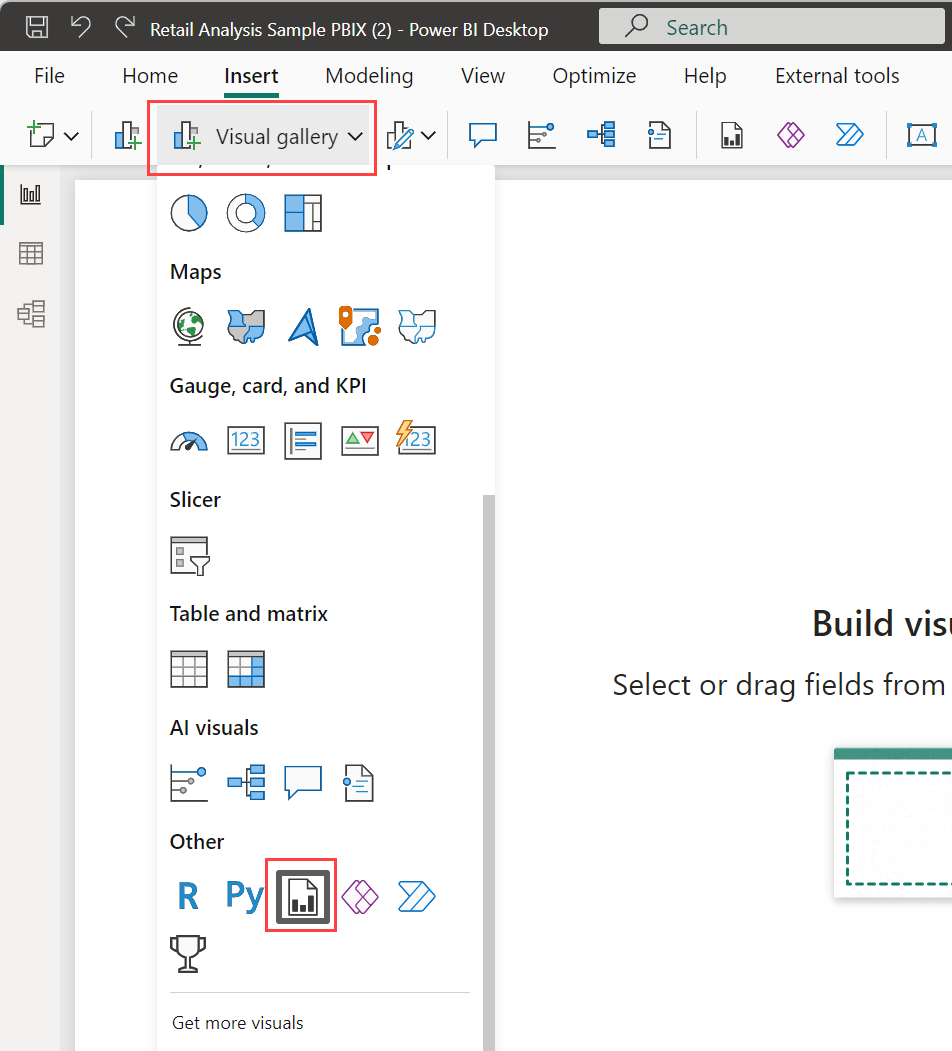
Selecteer gepagineerd rapport maken in de visual.
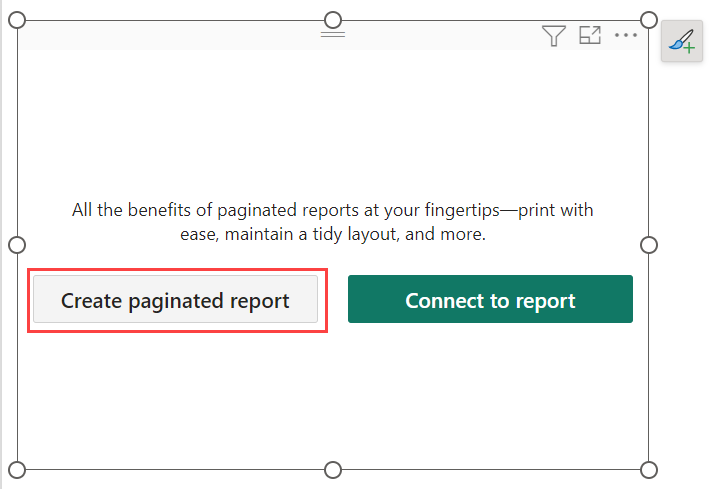
De Power BI-service wordt geopend.
In de knop Kies de gegevens die u wilt verbinden, filtert of bladert u naar de gewenste gegevensset en maakt u verbinding.
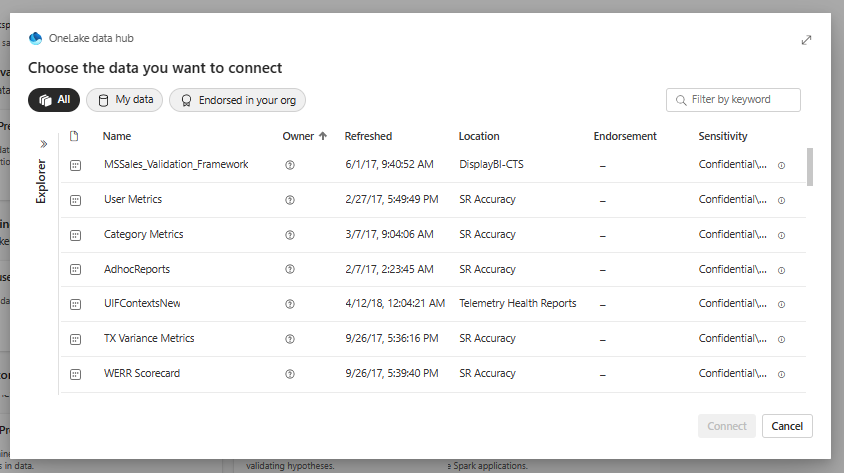
Overwegingen en beperkingen
U kunt een gepagineerd rapport maken in elke werkruimte.
U kunt geen gepagineerd rapport maken op basis van semantische Power BI-modellen op basis van een liveverbinding met SQL Server Analysis Service (SSAS) of Azure Analysis Service (AAS). In dit geval moet u uw gepagineerde rapport rechtstreeks verbinden met de onderliggende SSAS/AS-database.
De online-editor repliceert niet alle bestaande Functionaliteit van Power BI Report Builder.